Eine der größten Hürden für mich, Chrome OS auszuprobieren, war die Erkenntnis, dass ich meine Arbeitsweise an der Benutzeroberfläche anpassen muss. Ich dachte, vielleicht weil Chrome OS etwas tangential mit Android verwandt war - oder zumindest weil es von Google kam -, würde ich seine Mechanismen schnell verstehen. Aufgrund meiner derzeitigen Erfahrungen kann ich Ihnen sagen, dass dies nicht der Fall ist.
Ich stehe auch vor einer Lernkurve mit der Hardware des Chromebook Flip, da ich den größten Teil meines Laptop-Lebens mit etwas aus dem Apple Store verbracht habe. Trotz einiger Vertrautheit mit den Menübildschirmen und Diensten, die direkt in Chrome OS eingebunden sind, ist es ein neues Biest, das ich noch nicht gezähmt habe.
Mehr: Chromebook-Tagebücher Teil 1: Wie ich gelernt habe, mit Chrome OS zu leben
Eine neue Lebensweise
Ich weiß, ich könnte nicht dramatischer sein. Aber Chrome OS ist nicht Mac oder Windows, die ich gründlich und durch so viele Iterationen verwendet habe. Ich bin mit ihren Nuancen vertraut. Ich kann mich auswendig an ihre Befehle erinnern oder sie diagnostizieren, wenn etwas schief geht. Und obwohl dies eine Kolumne ist
Neue Dinge versuchenDie Wahrheit ist, dass ich Veränderungen fürchte, besonders wenn es um mein technisches Leben geht.Das etwas träge Trackpad des Flip ist im Vergleich zum Apple MacBook Pro deutlich langsamer.
Meine erste Aufgabe bestand darin, mein Chromebook so einzurichten, dass ich hier problemlos eine Geschichte einreichen konnte, ohne verlangsamt zu werden unten am leicht trägen Trackpad des Flip, was etwas enttäuschend ist, wenn man bedenkt, wie viel ich für das ausgegeben habe Laptop. Selbst wenn die Empfindlichkeitseinstellung auf den höchsten Punkt eingestellt ist, ist das tatsächliche Tracking unruhig, insbesondere im Vergleich zu der gleichmäßigen Fließfähigkeit des Trackpads auf dem MacBook Pro. Sagen Sie, was Sie von Apple wollen, aber das Trackpad hält mich davon ab, Cupertinos teure Hardware zu kaufen. Zum Glück gibt es ein Touchscreen-Display als Backup, wenn die Verwendung des Trackpads absolut verrückt ist, aber mein Arbeitsablauf konzentriert sich hauptsächlich auf die Verwendung der Maus. Ich kann meine Logitech MX Anywhere-Maus nicht einmal verwenden, da das Chromebook keinen USB-Anschluss hat. (Zu diesem Zweck hat jemand einen Vorschlag für eine erschwingliche Bluetooth-Maus?)
Der Trick für Chrome OS (glaube ich) besteht darin, sich von Anfang an mit den richtigen Apps auszustatten, also habe ich mich auf die Suche nach Apps gemacht. Ich habe einen brauchbaren Texteditor namens gefunden Text Damit konnte ich Textdateien aus meiner Dropbox öffnen und Microsoft Word für alles andere herunterladen. (Ich verwende Grammatik im Chrome-Browser, um Grammatik- und Rechtschreibfehler zu beheben, sobald ich im CMS bin. Schreiben ist ein mehrstufiger Prozess!) Dann packte ich Schnappte und Adobe Lightroom aus dem Play Store, um mit Bildern zu helfen.
Die weiche, fast samtige Tastatur des Chromebook Flip ist ein guter Begleiter beim Schreiben.
Der Schreibteil meines Jobs - das ist auf einem Chromebook ganz einfach. Sie haben Google Text & Tabellen, eine Vielzahl von Texteditoren und Microsoft Word zur Verfügung. Die weiche, fast samtige Tastatur des Chromebook Flip ist auch ein guter Begleiter beim Schreiben, und ich kann ehrlich sagen, dass dies die komfortabelste Hardware ist, auf der ich je geschrieben habe. Der schwierige Teil ist das Bearbeiten von Fotos.
Ich habe keine USB-Typ-C-kompatiblen USB-Plug-Ins (wie diese von Anker) sofort verfügbar, also schnappte ich mir einen SD-Kartenadapter, den ich mit einer 64-GB-microSD-Karte im Inneren herumliegen hatte. Damit habe ich Bilder mit meiner DSLR aufgenommen, dann die microSD-Karte herausgenommen und in den integrierten Kartenleser des Chromebooks eingelegt. Die Dateien waren mit dem in Chrome OS integrierten Datei-Explorer leicht sichtbar, aber dort bin ich ein bisschen gestolpert.
Ich wollte die Fotos bearbeiten - wissen Sie, lassen Sie sie gut aussehen. Mein üblicher Vorgang auf einem Windows- oder Mac-Computer besteht darin, in Lightroom zu bearbeiten und ihn dann in Photoshop zu öffnen, um ihn für das Web zuzuschneiden und zu speichern (Ich bin sicher, Sie haben eine einfachere Möglichkeit, Fotos zu bearbeiten, aber dies ist seit fast fünf Jahren mein Prozess und ich habe nicht vor, ihn zu ändern jetzt). Unter Chrome OS konnte ich das Foto jedoch nicht einmal in Lightroom öffnen. Anscheinend bietet Lightroom unter Chrome OS noch keinen SD-Kartenzugriff an. Daher gibt es eine große Einschränkung, wenn Sie ihn aus dem Play Store herunterladen und versuchen, ihn als Standardeditor zu verwenden.
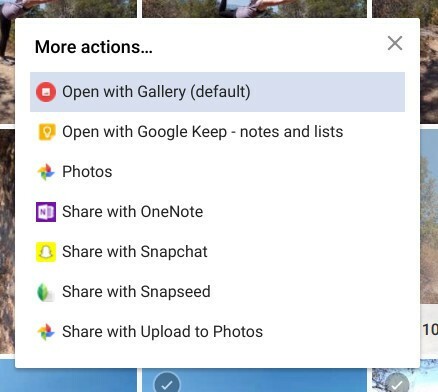
Am Ende habe ich die Fotos mit bearbeitet Adobe Photoshop Express und Snapseed - Ersteres für die grundlegende Bearbeitung und Letzteres für bestimmte Bildoptimierungen. Das Hochladen auf das CMS war ebenfalls in Ordnung. Ich mache alles im Chrome-Browser so wie es ist, so dass diese Erfahrung nicht drastisch anders war.
Der Punkt ist folgender: Es gibt immer eine kleine Lernkurve mit etwas Neuem, auch wenn es sich leicht von dem unterscheidet, was Sie gewohnt sind. Aber das Schöne an Chrome OS ist, dass es auf Android zurückhört. Die Teile, die die Google-Produkte vereinen, sind alle vorhanden, aber wie bei der Android-Erfahrung liegt es beim Benutzer Setzen Sie die anfängliche Zeit ein, um die Dinge anzupassen und die richtigen Apps zu installieren, die Ihnen dabei helfen, eine bestimmte zu initiieren Arbeitsablauf.
Andere Gedanken:
- Auf meiner Suche nach einem würdigen Texteditor - Ich hätte Jerry einfach fragen sollen - Ich habe das Tippen gelernt
Daten: Text / HTML,ruft einen Texteditor im Chrome-Browser auf. Ordentlich. - Das Trackpad auf diesem speziellen Asus Chromebook Flip ist fast... schrecklich? Ich weiß, das ist ein starkes Wort, aber ich werde immer frustrierter, wenn ich versuche, es jeden Tag zu benutzen. Ja, ja, ich habe einen Touchscreen, aber manchmal möchte ich nur meinen verwenden Laptop als das - ein Laptop.
- Jemand fragte mich, ob ich ein Chromebook über ein eigenständiges Android-Tablet kaufen würde, worauf ich "absolut nicht" antwortete. Die Sache ist, dass das Chromebook eine ganz besondere Rolle in meinem Leben spielen wird, und das soll meine mobile Ablage sein Maschine. Es ist ein Bonus, dass es in den Tablet-Modus wechselt und Dinge wie digitales Journaling und das Spielen einiger Android-Spiele zur Selbstverständlichkeit werden. Aber es ist immer noch ein schwerer Computer und Sie können nicht mit einem Chromebook so kuscheln wie mit einem Tablet. Ich meine dich könnenEs ist einfach anders. Du weißt was ich meine?
- Ziehen Sie zu diesem Zweck ein 2-in-1 in Betracht, wenn Sie ein Chromebook in Betracht ziehen. Diese Tablet-Funktionalität ist FANTASTISCH und erleichtert das Leben mit dem Computer aufgrund seiner Formbarkeit erheblich.
- Chrome OS hat einen geteilten Bildschirm! Ich benutze diese Funktion ständig unter Windows und bin froh zu sehen, dass sie auch hier sind. Es gibt sogar eine praktische Verknüpfung zum Fixieren: ALT + [oder ALT +] für jede entsprechende Seite des Bildschirms. Der geteilte Bildschirmmodus kann jedoch nicht verwendet werden, wenn Sie in den Tablet-Modus wechseln.
